Félicitations, les photos que tu as prises le week-end dernier à la plage sont vraiment magnifiques. Vous pouvez créer une vidéo à montrer à vos amis et à votre famille, vous savez quelle vidéo géniale ! Peut-être que si je mettais aussi de la musique de fond dessus, je suis sûr que ce serait un spectacle.
Comment dites-vous? Voudriez-vous créer une vidéo avec des photos, mais vous n'avez pas la moindre idée de l'utilisation des programmes d'édition et n'avez pas la moindre intention de dépenser de l'argent pour une solution professionnelle ? Eh bien, ce n'est pas un problème. Savez-vous combien de ressources gratuites il existe de nos jours ? Un infini !
Que diriez-vous de prendre quelques minutes de temps libre pour lire attentivement ce tutoriel ? J'aimerais vraiment vous aider et recommander l'utilisation de programmes et de ressources du Web disponibles gratuitement. Vous n'avez pas besoin de connaissances informatiques ou de compétences avancées en vidéo, juste un peu de patience et beaucoup de créativité. Allez, asseyez-vous confortablement et plongez-vous dans la lecture de ce guide. Vous verrez qu'au final vous serez satisfait de la vidéo que vous avez réussi à créer. Bonne lecture et amusez-vous.
index
- photos-sur-pc">Comment créer une vidéo avec des photos sur PC
- photos-sur-mac">Comment créer une vidéo avec des photos sur Mac
- Comment créer une vidéo avec des photos sur Android et iOS
- Comment créer une vidéo avec des photos en ligne
photos-sur-pc">Comment créer une vidéo avec des photos sur PC
Windows Movie Maker
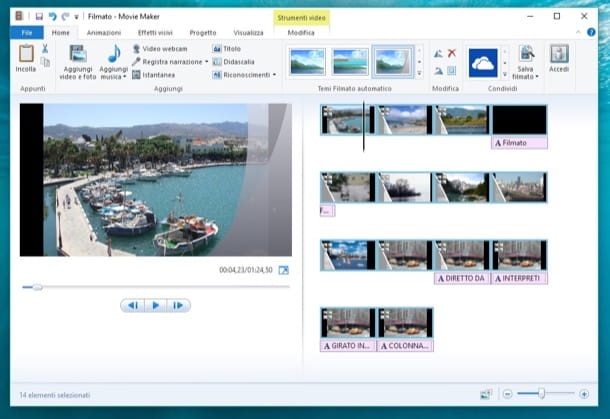
Le premier conseil que je veux vous donner concerne la possibilité de créer une vidéo avec des photos sur le PC, à l'aide d'un programme historique disponible uniquement sur les ordinateurs équipés du système d'exploitation Windows.
Le logiciel dont je parle s'appelle Windows Movie Maker ; vous en avez sûrement déjà entendu parler, c'est un programme célèbre qui vous permet d'éditer des vidéos de manière simple et extrêmement immédiate.
Si vous souhaitez créer une vidéo personnalisée comportant une séquence de photos, je vous recommande absolument de vous consacrer à la lecture des lignes suivantes. En fait, je vais vous expliquer comment utiliser Windows Movie Maker à cette fin.
Windows Movie Maker est un programme qui n'est malheureusement plus disponible au téléchargement sur le site officiel de Microsoft ; par conséquent, vous devrez le télécharger à partir de sites Internet tiers qui hébergent toujours le client d'installation. Je vous recommande donc de vous rendre sur le site MajorGeeks, qui permet cependant de télécharger le programme uniquement en langue francese.
Une fois que vous avez téléchargé et installé le logiciel, vous pouvez l'utiliser pour créer une vidéo composée de photos. Tout ce que vous avez à faire est d'appuyer sur le bouton Ajouter des photos et des vidéos situé en haut et importez toutes les images.
De plus, grâce à la barre d'outils de Windows Movie Maker, vous pouvez personnaliser la vidéo de manière avancée, en ajoutant des transitions entre les images et éventuellement une musique de fond.
Le film réalisé sera exportable via le processus de rendu de celui-ci. Le fichier sera exportable dans l'un des formats vidéo les plus populaires. Vous pourrez également télécharger la vidéo sur une plate-forme en ligne directement à partir du programme.
Si vous voulez en savoir plus sur l'utilisation de ce programme, je vous suggère de lire mon guide dédié au sujet, dans lequel je vous explique pas à pas toutes ses fonctionnalités les plus importantes.
photos-sur-mac">Comment créer une vidéo avec des photos sur Mac
photo
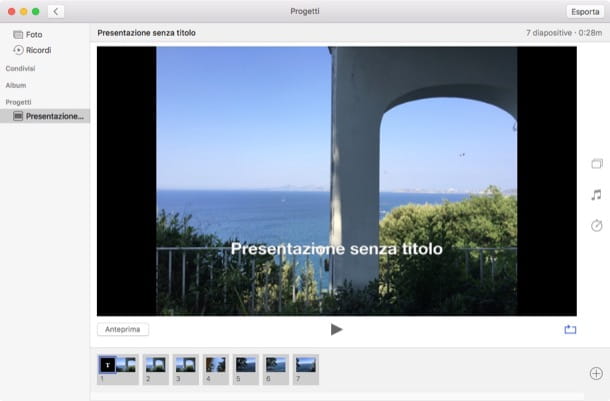
L'une des meilleures solutions dédiées à la création de vidéos avec des photos sur Mac est certainement l'application photo. Celui-ci est situé dans le Launchpad car il est disponible par défaut et se charge de gérer les photos sur l'ordinateur et celles synchronisées avec le compte iCloud.
Cliquez ensuite sur son icône depuis le Launchpad puis, depuis la barre du haut, cliquez sur le bouton Déposez le puis sur le bouton Créer et sur le bouton présentation.
À ce stade, il vous sera demandé de saisir un nom pour le film que vous souhaitez faire et une fois que vous aurez cliqué sur le bouton OK, il vous suffit d'importer les images que vous souhaitez et d'appuyer sur le bouton Ajouter.
Une fois cette procédure effectuée, à travers l'écran suivant, vous pouvez effectuer la modification que vous souhaitez apporter, en utilisant les symboles que vous pouvez voir sur le côté droit de l'écran.
Grâce à l'application photo macOS, vous pouvez modifier le thème du diaporama par défaut, vous pouvez éventuellement ajouter une musique de fond en tant que bande son et également modifier le timing d'une transition et de l'autre, ce qui accélère ou ralentit le défilement des photos.
La vidéo que vous avez réalisée peut être enregistrée sur votre ordinateur ; il suffit de cliquer sur le bouton exportation et, une fois que vous aurez choisi le format de destination et le dossier dans lequel vous souhaitez l'enregistrer, vous devrez cliquer sur le bouton Sauver.
iMovie

Les ordinateurs Mac ont également d'excellents logiciels gratuit qui vous permet de créer des vidéos de manière extrêmement professionnelle. Je parle du très célèbre programme de montage vidéo avancé iMovie.
Même si le projet que vous souhaitez réaliser est simple, je ne vois pas pourquoi vous ne devriez pas profiter de toutes les possibilités offertes par ce programme, d'autant plus qu'il est complètement gratuit et déjà installé par défaut sur les ordinateurs Mac.De plus, l'interface utilisateur de ce logiciel est intuitive donc vous n'aurez aucun problème à l'utiliser.
Les fonctionnalités d'iMovie étant nombreuses et nécessitant une explication détaillée, je vous renvoie à l'un des nombreux guides que j'ai réalisé sur le sujet.
En fait, j'ai écrit plusieurs tutoriels dans lesquels j'explique comment utiliser iMovie, mais aussi comment couper une vidéo et comment ralentir ou superposer plusieurs films, à l'aide de ce logiciel.
Je vous recommande donc de vous plonger dans le sujet si vous souhaitez découvrir plus en détail comment tirer le meilleur parti de tous les outils avancés d'iMovie.
Comment créer une vidéo avec des photos sur Android et iOS
Magisto
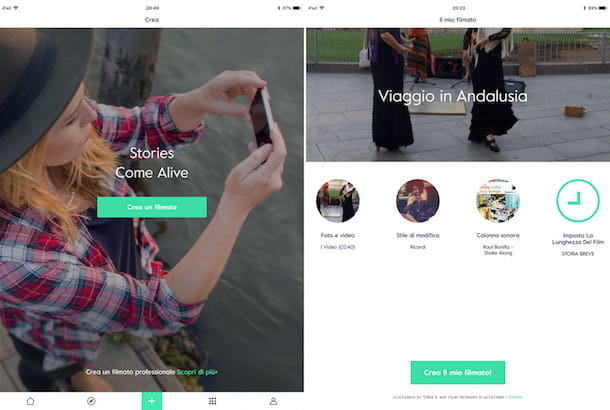
Grâce aux progrès technologiques et au développement d'applications, nos appareils mobiles sont actuellement capables d'exécuter des fonctions avancées, notamment la création d'une vidéo avec des photos.
À cet égard, si vous souhaitez savoir quels outils utiliser sur les appareils Android et iOS, pour réaliser une vidéo composée de photos, alors sachez que vous êtes tombé sur le bon tutoriel. Dans les lignes suivantes, je veux vous parler en détail de Magisto, car il s'agit d'une application remarquable disponible sur les téléphones mobiles équipés des systèmes d'exploitation Google et Apple.
Magisto est une application libre qui ne peut être utilisé qu'après inscription, une procédure qui peut être complétée rapidement et facilement en s'inscrivant sur les réseaux sociaux ou autres Facebook o Google. Si vous ne possédez pas ces comptes, vous pouvez également vous inscrire sur Magisto avec une adresse e-mail traditionnelle.
Même si la demande est libre, il est nécessaire de préciser qu'il comporte certaines limitations car il est possible de souscrire Premium au service. En effet, dans sa version gratuite, cette application ne permet de réaliser qu'une vidéo composée de seulement dix photos. De plus, le film doit avoir une durée de quelques minutes.
Veuillez également prendre en considération qu'en utilisant cette application, vous pourrez évaluer toutes les fonctionnalités de la version payante en activant la version d'évaluation libre.
WeVideo
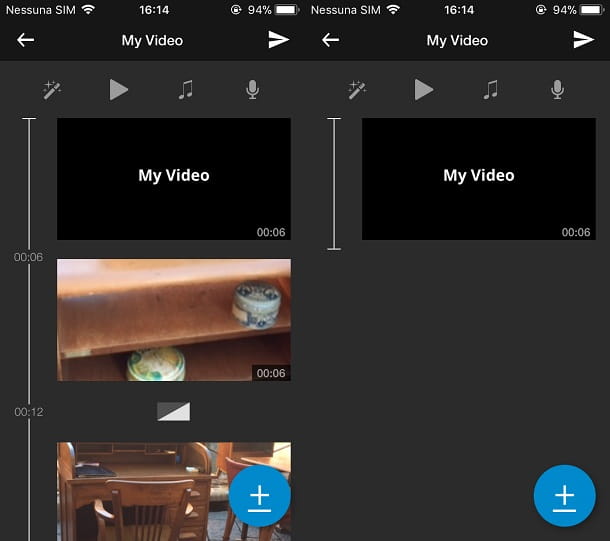
Une autre application que je vous conseille d'évaluer, si vous avez un appareil avec un système d'exploitation Android et iOS, est WeVideo.
Cette application est disponible sur Android Play Store et peut être téléchargée libre mais il a quelques limitations en l'utilisant sans frais. Parmi ces limitations se trouve l'impossibilité d'exporter le film en haute résolution ; aussi, une fois la vidéo terminée, l'exportation aura un filigrane qui ne pourra pas être supprimé.
We Video est également une application dotée d'une interface utilisateur en langue uniquement francese, mais sinon vous permet d'enregistrer libre le film réalisé dans la mémoire de votre appareil et aussi de le partager directement en ligne.
Au niveau des caractéristiques techniques, ses outils sont traditionnels, vous n'aurez donc aucun mal à comprendre comment l'utiliser si vous avez déjà un minimum d'expérience dans le montage d'un film.
Comment créer une vidéo avec des photos en ligne
Adobe Creative Cloud Express

Si vous recherchez un outil en ligne qui vous permette de créer une vidéo avec des photos directement depuis le Web, sans avoir à télécharger un programme sur votre ordinateur, alors je vous recommande d'utiliser Adobe Creative Cloud Express. Il s'agit d'un outil en ligne qui présente plusieurs outils modernes et intuitifs pour réaliser des films avec des photos et éventuellement même de la musique.
Adobe Creative Cloud Express peut être utilisé via l'interface Web ou même en tant qu'application pour les appareils Android / iOS / iPadOS. Pour l'utiliser vous devrez vous inscrire en créant un compte gratuit à plus tard en vous rendant sur son site officiel. A noter que certaines de ses fonctions sont disponibles sur abonnement, qui démarre à 12,19€/mois.
Une fois la procédure d'inscription ou de connexion terminée, si vous possédez déjà un compte lié aux services Adobe, vous devrez cliquer sur le bouton avec le symbole (+) et puis sur la voix Vidéo pour commencer à importer des films et des photos.
On vous demandera d'abord de taper le titre de la vidéo que vous voulez faire mais vous pouvez ignorer cette option en appuyant sur le bouton ignorer. Ensuite, choisissez d'appliquer ou non un thème ou si démarrer une vidéo à partir de zéro en appuyant sur le bouton approprié.
En faisant cela, vous pouvez commencer à créer un film en utilisant tous les outils intégrés dans cette application Web et en donnant de l'espace à votre créativité.


























